Coördinatenstelsels & Projecties
Coördinatenstelsels
Bij het aanmaken van een kaart is het altijd van belang de juiste basiskaart, EPSG-code en coördinatenstelsel te kiezen. De standaardinstellingen zijn ingesteld op het Rijksdriehoekstelsel (28992), maar GeoApps ondersteunt momenteel ook 4326, 3857, 31370 en 25832.
Base Layers en Locations
Bij het aanmaken van een kaart moeten de projectie en het coördinatenstelsel gekozen worden, maar ook de juiste Base Layer en Location (standaardlocatie). Voordat je begint aan het aanmaken van de kaart, moeten de juiste Location en Base Layer al in de omgeving zitten. Zorg dan ook dat deze basiskaart en standaardlocatie zijn toegevoegd volgens de projectie en het coördinatenstelsel die gebruikt gaan worden. Bekijk eventueel de handleiding Locations bij het instellen van de Location.
Aanmaken van de Map
Bij het creëren van een Map met een ander coördinatenstelsel dan het Rijksdriehoekstelsel is het, naast de reguliere instellingen, van belang om op de volgende dingen te letten:
- Kies bij Location Search Provider bij Nederlandse kaarten voor de PDOK Locatieserver, en gebruik hierbij eventueel de extension. Kies bij Belgische kaarten voor CRAB Locatieserver en kies bij andere kaarten voor OpenStreetMap Nomatim.
- Kies bij Location de gewenste standaardlocatie van de kaart. Zie de pagina Locations voor een verdere uitleg van het aanmaken hiervan. Zorg dat de coördinaten van de Location volgens het gewenste coördinatenstelsel staan ingesteld.
- Vul bij Bounds minimale en maximale X- en Y-coördinaten in. Het kan handig zijn om dit in QGIS te doen door een kaart met het betreffende gebied in te laden (Figuur 2). Ook kan https://epsg.io hiervoor worden gebruikt, zie hiervoor Figuur 3 en/of de links in de tabel onder Figuur 1.
- Kies de gewenste Base Layer.
- Vul de gewenste EPSG Code in.
- Vul het bijbehorende Coordinate System in. Zie hiervoor de tabel onder Figuur 1.
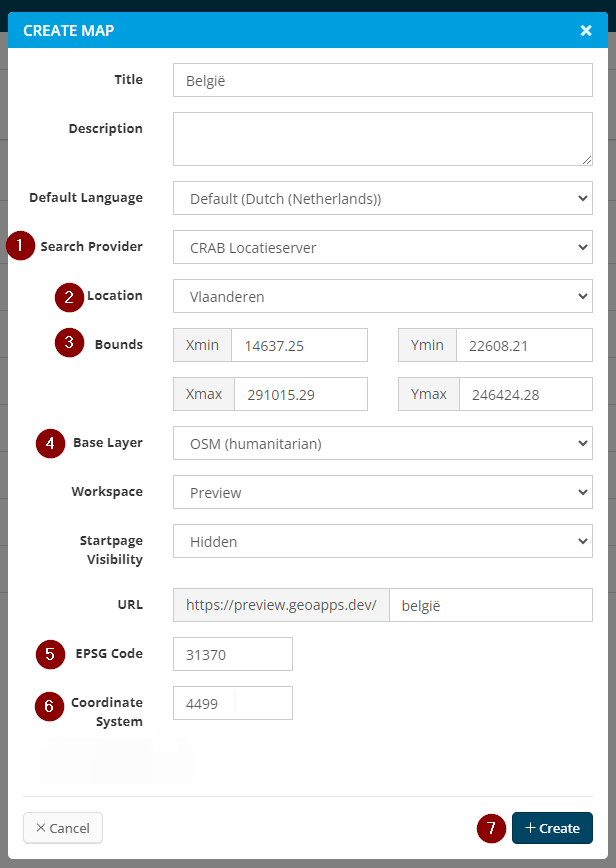
Figuur 1 - Aanmaken van een Map met projectie voor België.
Bij het instellen van de EPSG Code, moet ook het juiste coördinatenstelsel worden gekozen. Zie hiervoor onderstaande tabel.
| EPSG Code (Projectie) | Geprojecteerde locatie | Link | Voorbeeld gebruik | Coördinatenstelsel |
|---|---|---|---|---|
| 3857 | Wereld | https://epsg.io/3857 | Web mapping applicaties, zoals Google Maps, OpenStreetMap en verschillende GIS-applicaties. | 4326 |
| 25832 | Europa | https://epsg.io/25832 | Topografische kaarten Europa. | 25832 |
| 28992 | Nederland | https://epsg.io/28992 | Topografische kaarten Nederland. | 28992 |
| 31370 | België | https://epsg.io/31370 | Topografische kaarten België. | 31370 |
Bounds
Open QGIS. Zie Figuur 2.
- Laad eerst een kaart in. In het voorbeeld wordt 'België' ingeladen. Gebruik vervolgens de functie 'zoom in naar locatie'.
- Bij het bewegen van de muis verschijnen de coördinaten van de betreffende locatie. Gebruik deze knop om de coördinaten van het bereik weer te geven in plaats van de coördinaten van de locatie.
- Nu verschijnen de coördinaten van het bereik in plaats van de coördinaten van de locatie van de muis. Kopieer deze coördinaten en vul ze in GeoApps in bij Bounds.
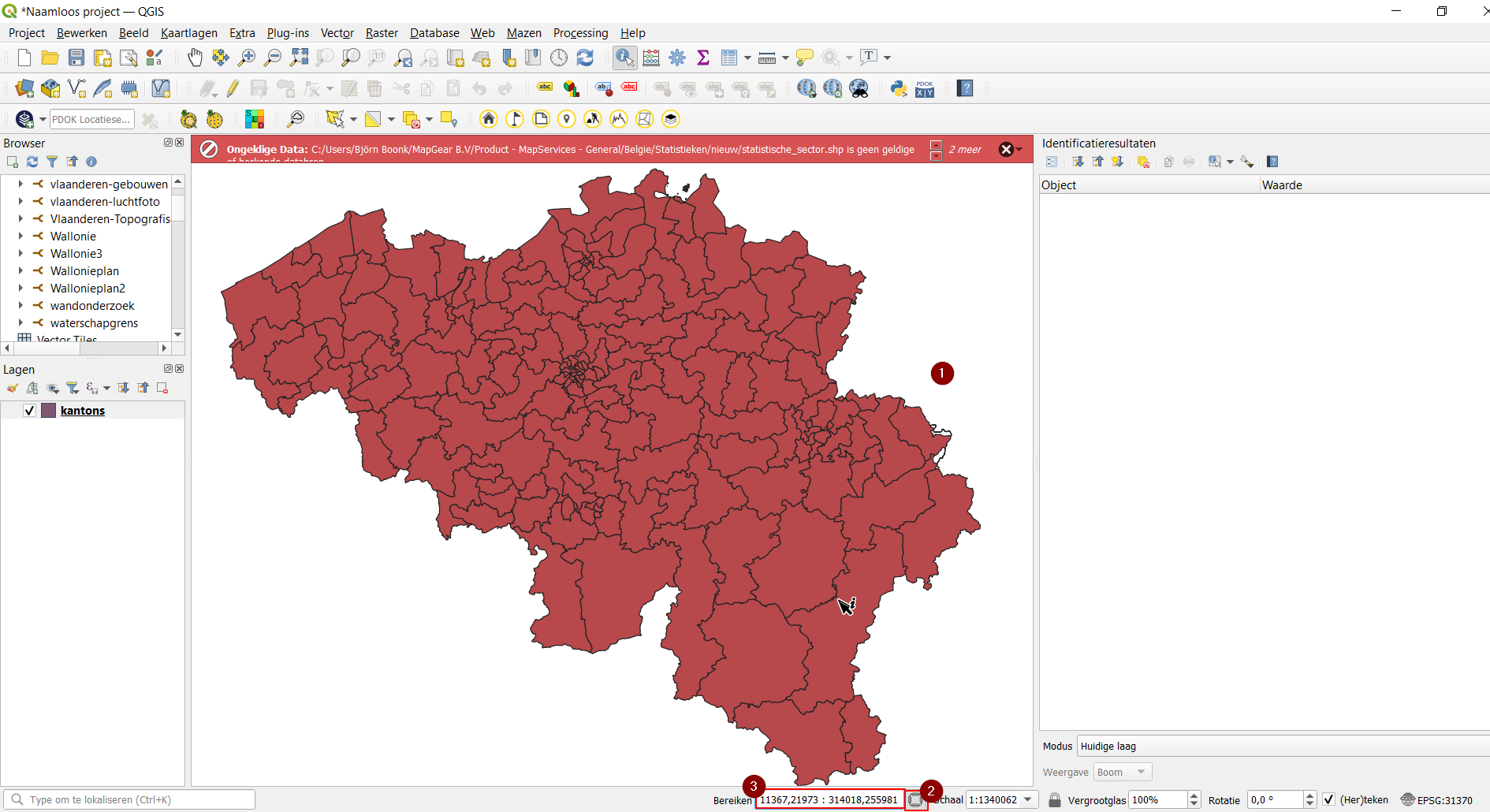
Figuur 2 - Bounds achterhalen via QGIS.
Ook de site https://epsg.io/ kan handig zijn om coördinaten van Bounds op te zoeken. Zie Figuur 3.
Zoek het gewenste coördinatenstelsel op.
- Bij 'Center Coordinates' verschijnt het middelpunt.
- Bij 'Project Bounds' verschijnen de coördinaten van de Bounds. Kopieer deze coördinaten en vul ze in GeoApps in bij Bounds.

Figuur 3 - Bounds achterhalen via epsg.io.
Projections
Bij een 'External service' verschijnen onder de tab **'Projections'**alle projecties die de service ondersteunt.
- Selecteer de Dataset en open de tab 'Projections'. Er verschijnt een lijst van alle projecties (EPSG-Codes en de bijbehorende Bounding Boxes).
- Klik eventueel op +Add om de ondersteunde projecties van de service toe te voegen wanneer deze niet automatisch uitgelezen worden. Er verschijnt een overlay waarin je de EPSG Code en Bounding Box invult.
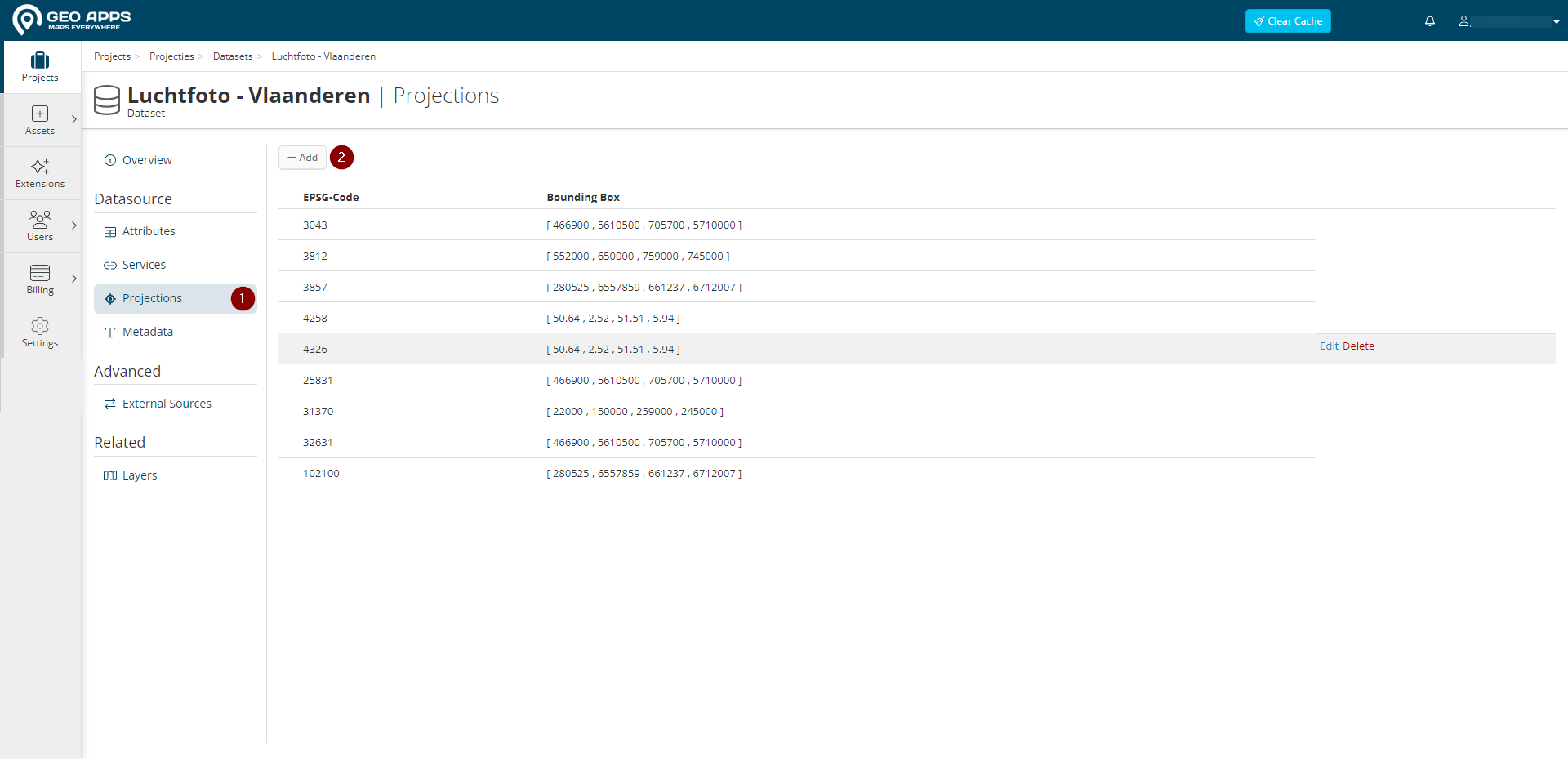
Figuur 4 - Tab 'Projections' onder een External service.
Bij een Hosted dataset is er geen Projections tab. De juiste projectie en bounds moeten wel ingesteld zijn, voordat de kaartlaag gepubliceerd kan worden. Om deze aan te passen selecteer je 'Edit' in het datasetoverzicht, vul je de juiste EPSG Code in, en sla je deze op.
Voor een Hosted dataset heeft de EPSG 4326 bij wereldprojecties altijd de voorkeur als coördinatensysteem. Dit is namelijk de daadwerkelijke plaatsbepaling van de data. In GeoApps converteert Geoserver namelijk de data van deze EPSG-code om deze op de juiste plaats op de kaart (die bij wereldkaarten projectie 3857 heeft) te plotten. De EPSG 4326 is namelijk het CRS dat de daadwerkelijke coördinaten/locatie aanduidt, terwijl 3857 in de regel alleen wordt gebruikt voor het projecteren van de wereldkaart (van bol naar vlak).
Kaartlaag publiceren
Nu de juiste projectie is ingesteld, kan de dataset als kaartlaag gepubliceerd worden.
- Selecteer 'Create layer from dataset', stel de kaartlaag verder in en klik op Create.
- Voeg de kaartlaag vervolgens toe aan een kaart, welke een EPSG Code hanteert, die de dataset ook ondersteunt. Bij een External service wordt de overeenstemmende projectie uit de tab Projections automatisch overgenomen. Bij een Hosted dataset dient deze in de dataset te zijn ingesteld.
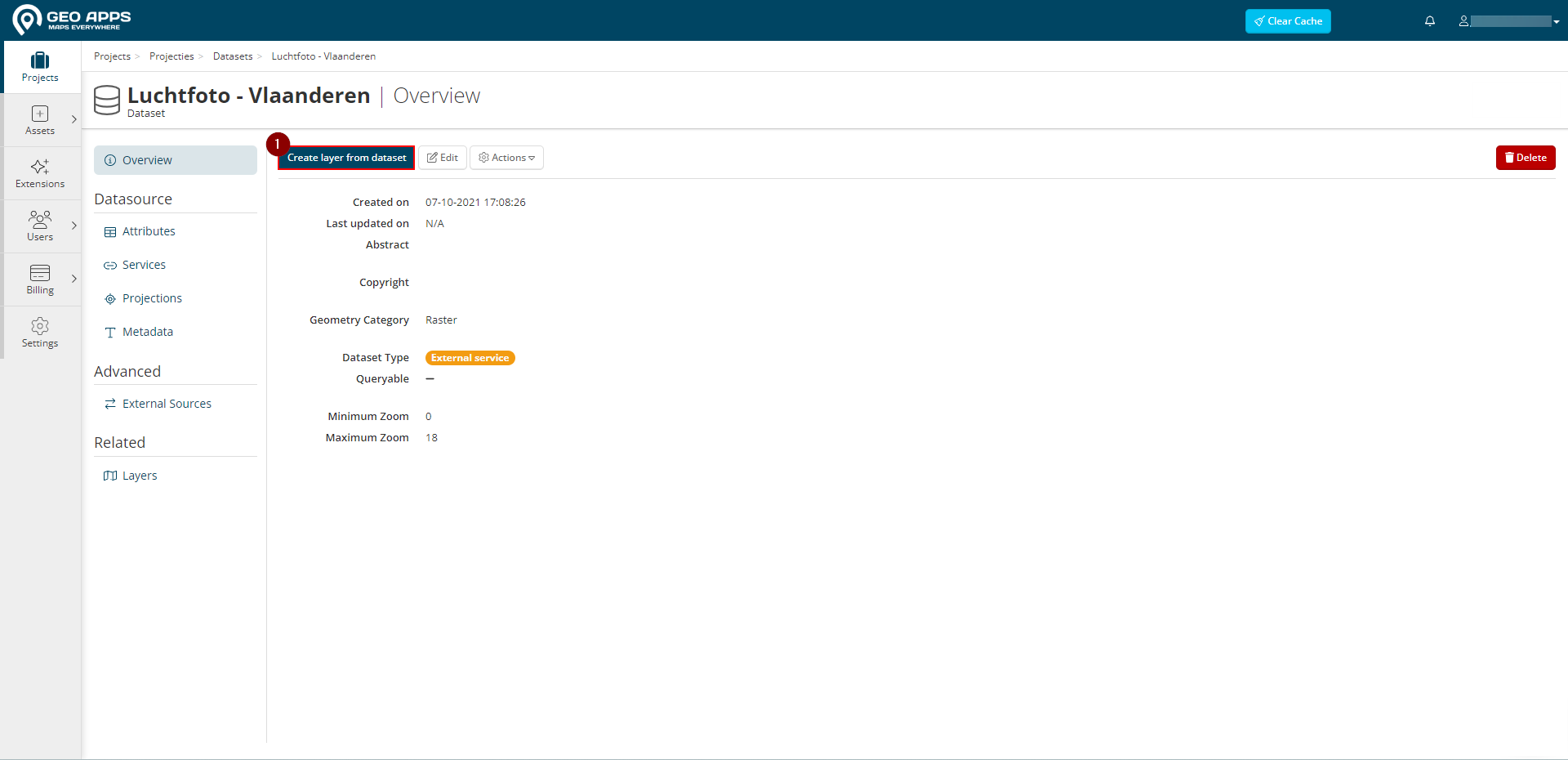
Figuur 7 - Publiceren van kaartlaag.
Updated about 11 hours ago